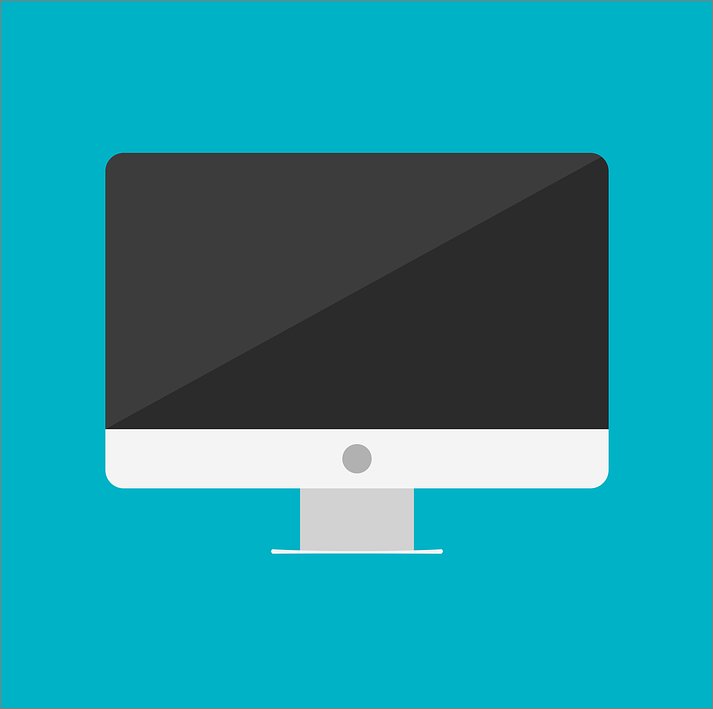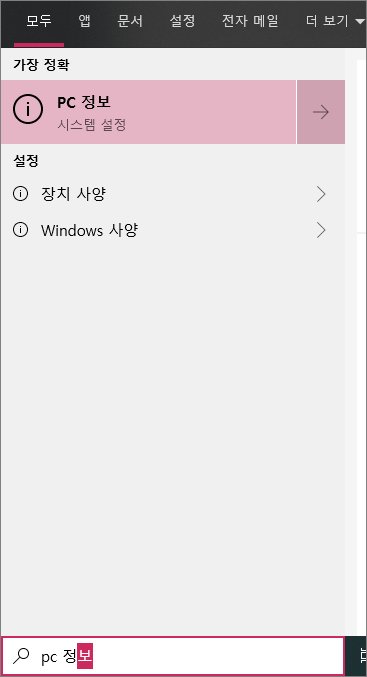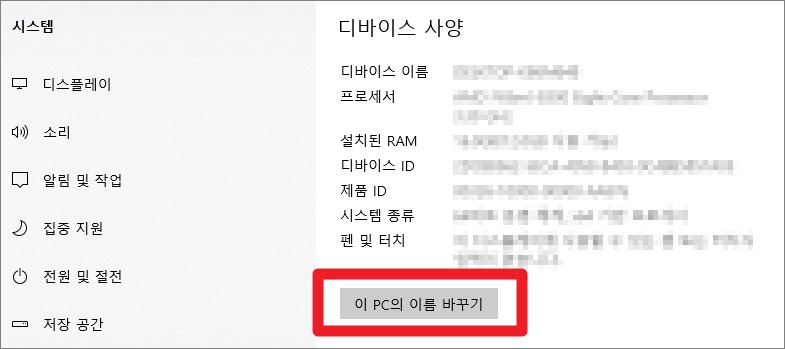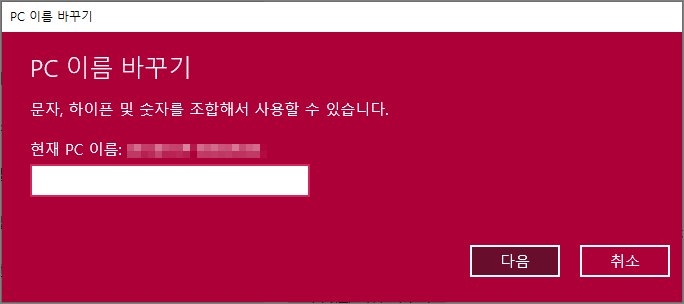윈도우를 처음 설치하고 시작할 때는 사용자와 관련된 여러가지 정보를 입력하고 설정하는 기능을 제공하고 있습니다. 여러가지 기능 중 하나는 컴퓨터의 이름을 사용자가 직접 설정할 수 있다는 것 입니다. 사용자는 자신의 편의나 용도, 목적에 따라서 다양한 이름을 설정해서 사용할 수 있는데, 이로 인해서 몇가지 문제가 발생할 수 있습니다. 일부 소프트웨어의 경우 설치나 데이터를 저장하는 과정에서 사용자의 이름에 의해 오류가 발생하기 때문입니다. 이러한 문제는 컴퓨터의 이름을 다른 것으로 바꿔주는 것으로 아주 간다낳게 해결할 수 있는데요. 이번 시간에는 누구나 쉽게 할 수 있는 컴퓨터 이름 변경 방법에 대해 알아보겠습니다.
함께 읽으면 좋은 IT 정보
윈도우10 방화벽 해제, 일부 프로그램만 허용하는 방법
skt 요금제 확인, 데이터 사용량 및 잔여량 알아보기
컴퓨터 이름 변경
컴퓨터 이름 바꾸기는 윈도우7, 윈도우8, 윈도우10 등 운영체제의 버전과는 관계없이 동일하게 제공하고 있는 기능입니다. 다만 이번시간에는 현재 대다수의 사람들이 사용하고 있는 윈도우10의 컴퓨터 이름 변경 기능에 대해 설명드리겠습니다. 별 다른 준비물은 필요 없으며, 변경할 이름을 미리 정해놓으시면 편리합니다.
- 바탕화면 좌측 하단에 위치한 검색어 입력란에 PC 정보를 입력하고 시스템 설정창을 실행합니다.
- 디바이스 사양이 기록된 메뉴에서 디바이스 이름, 프로세서, 램 용량 등에 대한 정보를 간략하게 확인할 수 있습니다.
- 디바이스 사양 메뉴 하단에 위치한 이 PC의 이름 바꾸기 버튼을 클릭하여 컴퓨터 이름 변경 설정이 가능합니다.
- PC 이름 바꾸기 창이 새로 실행되는데요.
- 현재 PC 이름 하단에 새롭게 사용하고자 하시는 이름을 입력하신 후, 다음 버튼을 클릭하시면 됩니다.
- 이름을 입력하시고 다음 버튼을 누르면 컴퓨터 이름 바꾸기 설정이 완료됩니다.
- 위의 방법을 사용하면 언제든지 이름을 바꿀 수 있습니다.
컴퓨터 이름 변경 할 때 주의할 점
PC의 이름을 변경하실 때는 용도나 목적에 따라 변경하는 것이 바람직합니다. 예를 들어 미디어 작업용 PC라면 media 라는 단어를 이름에 넣거나, 게임용 컴퓨터라면 Game 등의 단어를 이름에 삽입하는 것이 바람직합니다. 최근에는 별다른 오류를 일으키는 경우가 없지만, 한글 이름을 사용할 경우에는 경우에 따라서 오류가 발생할 수 있으므로 되도록 숫자와 영어 단어를 조합해서 이름을 사용하는 것이 좋습니다.